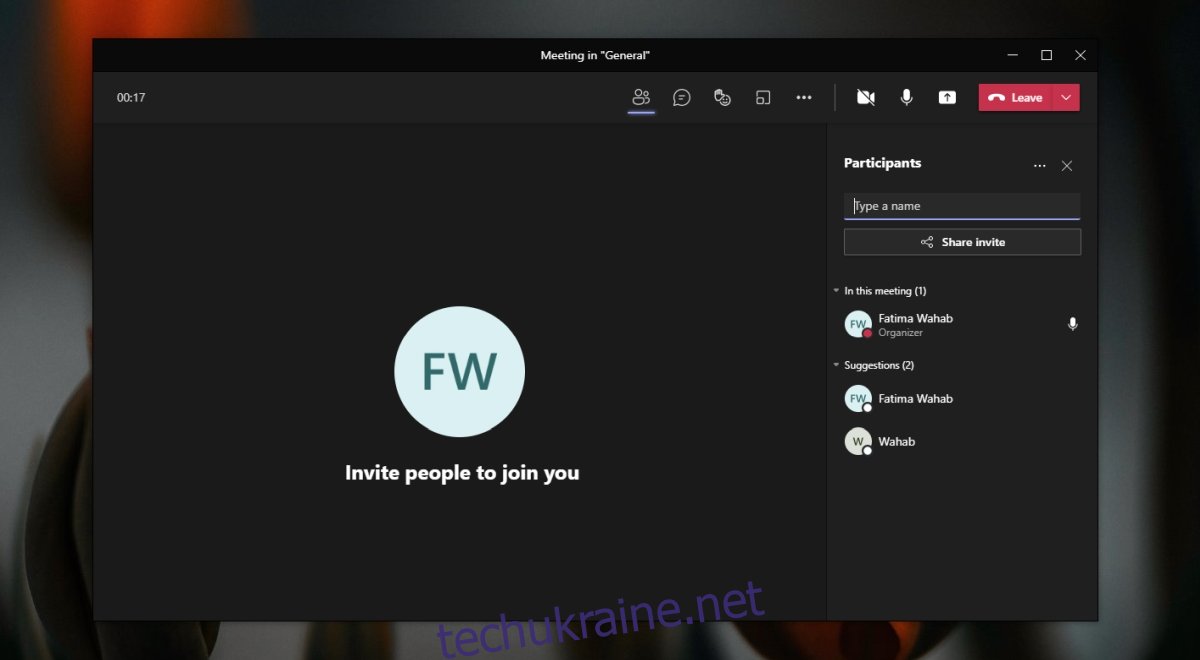Microsoft Teams має функцію спільного доступу до екрана та режим презентації для зустрічей. Обидва полегшують обмін вмістом з локальної системи з іншими користувачами. Ця функція не обмежується загальним доступом до екрана або файлу, але також поширюється на аудіо. Якщо ви перебуваєте на нараді Microsoft Teams, ви можете ділитися аудіо з комп’ютера замість мікрофона.
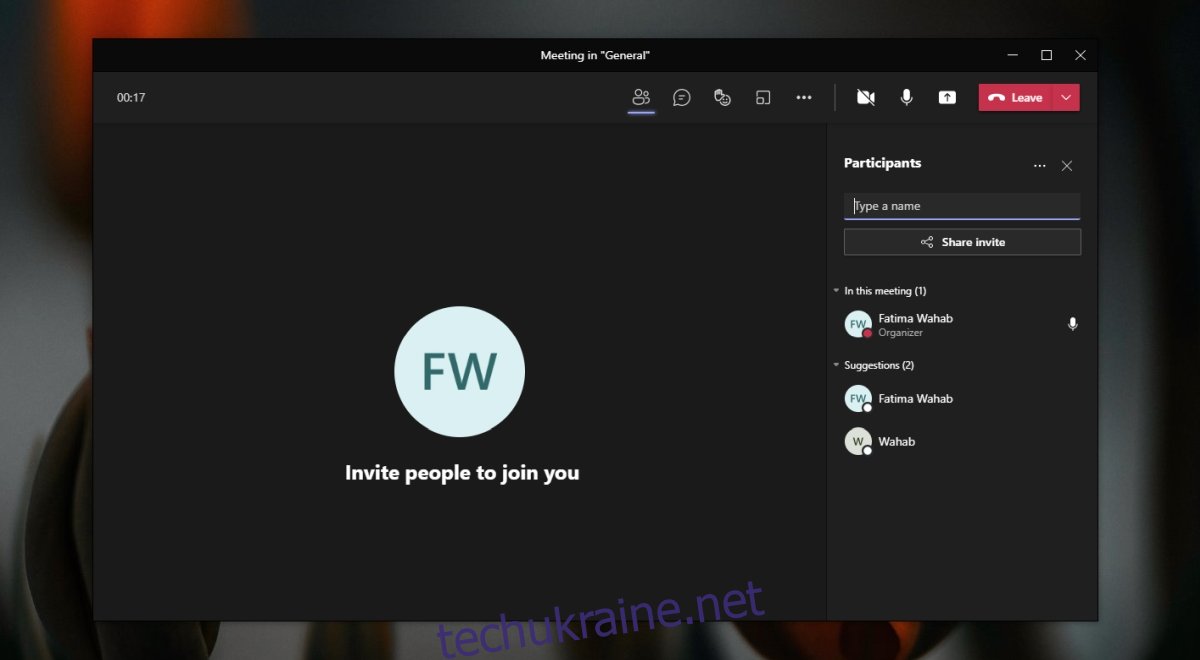
Microsoft Teams: обмін аудіо з комп’ютера
Коли користувач приєднується до зустрічі, він має можливість вибрати, який звук використовувати. Звук може надходити з мікрофона у вашій системі (або навушників) або з вашого комп’ютера, однак він обмежується аудіо з пристроїв введення/виводу у вашій системі і не поширюється на програми, які можуть відтворювати аудіо.
Поділіться аудіо комп’ютера в Microsoft Teams
Щоб поділитися аудіо комп’ютера в Microsoft Teams, ви також повинні поділитися екраном або програмою, вибір за вами, але ввійти в режим спільного доступу до екрана є обов’язковим, якщо ви хочете зробити це якомога простіше.
Відкрийте Microsoft Teams.
Почніть зустріч або приєднайтеся до неї.
Коли зустріч почнеться, натисніть кнопку «Поділитися екраном» у верхньому правому куті.
Виберіть програму або робочий стіл, щоб поділитися.
Увімкніть перемикач «Включити звук комп’ютера».
Аудіо з вашого комп’ютера, незалежно від того, який додаток його відтворює, транслюватиметься для всіх учасників зустрічі.
Примітка. Ви також можете поділитися аудіо з комп’ютера, якщо ви презентуєте PowerPoint.
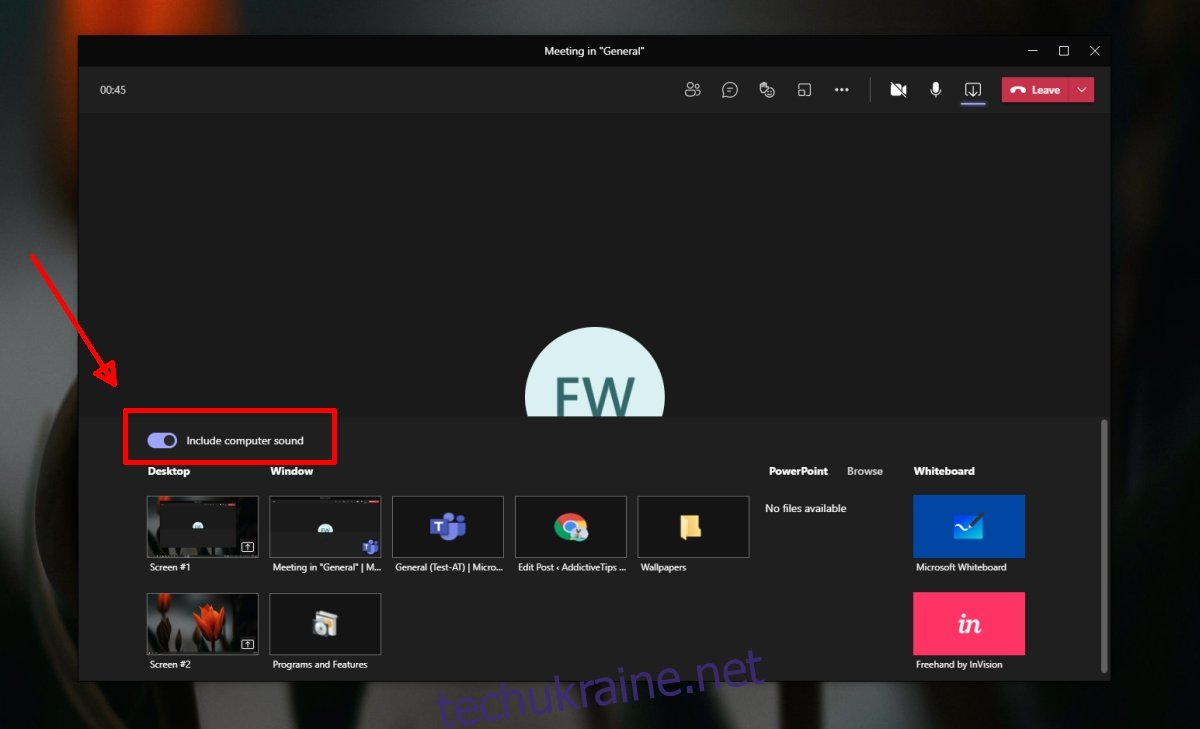
Обмеження
Спільний доступ до аудіо в Microsoft Teams має обмеження, якщо ви дотримуєтеся вбудованих інструментів програми.
Ви не можете вибірково ділитися аудіо; після того, як аудіо опубліковано, усі аудіо з вашого комп’ютера будуть чути під час зустрічі.
Крім спільного доступу до екрана, немає можливості поділитися аудіо з комп’ютера.
Ви не можете поділитися аудіо з комп’ютера, якщо користуєтеся програмою Whiteboard.
Обхідний шлях
Якщо ви хочете поділитися аудіо зі свого комп’ютера, але не хочете використовувати спільний доступ до екрана, вам потрібно буде перенаправити звук із програми, щоб його можна було почути через мікрофон. Використовуйте такий додаток, як Синхронний аудіо маршрутизатор який є безкоштовним і відкритим. Налаштування займе трохи часу, тому його потрібно налаштувати, перш ніж приєднатися до зустрічі.
Висновок
Коли ви приєднуєтеся до наради, Microsoft Teams дає вам можливість вибрати, яке аудіо ви хочете використовувати, і одним із варіантів є комп’ютер. Ця опція вводить в оману, оскільки передбачає, що ви ділитеся аудіо з комп’ютера, коли насправді вибираєте використовувати динаміки та мікрофон у своїй системі для дзвінка. Опція обміну аудіо з комп’ютера прихована.